- 1Matlab simulink建模与仿真 第一章(simulink入门)
- 2乐鑫提前批编程题 7.6_鑫池刘鑫池 yiew navigate code relactor rn tools vcs win
- 3linux下的find和grep命令_find -name |grep
- 4CISP和CISSP有什么区别?考哪一个比较好?——(无国界)
- 5Python | 科学计算库_python科学计算库
- 6如何在微信小程序中使用阿里巴巴矢量图_微信小程序矢量图
- 7PDF预览:利用vue3-pdf-app实现前端PDF在线展示_pdf-vue3
- 8【leetcode 力扣刷题】字符串翻转合集(全部反转///部分反转)_leetcode 字符串指定位置倒转
- 9vue3.0实现jsoneditor组件
- 10详解Python科学计算NumPy库_python科学计算库
Git教程-搭建服务器上GitBlit代码仓库(超详细)_服务器如何搭建git代码仓库(2)
赞
踩
深知大多数程序员,想要提升技能,往往是自己摸索成长,但自己不成体系的自学效果低效又漫长,而且极易碰到天花板技术停滞不前!


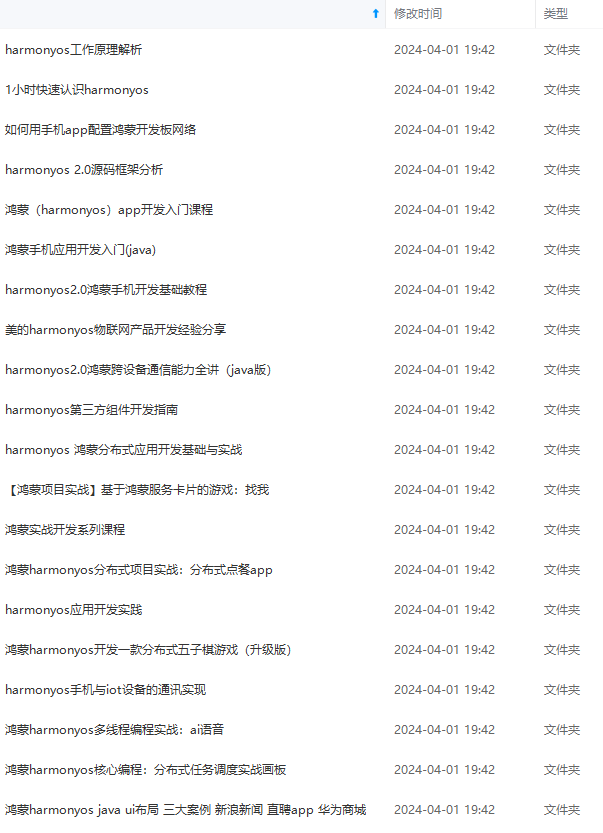
既有适合小白学习的零基础资料,也有适合3年以上经验的小伙伴深入学习提升的进阶课程,涵盖了95%以上鸿蒙开发知识点,真正体系化!
由于文件比较多,这里只是将部分目录截图出来,全套包含大厂面经、学习笔记、源码讲义、实战项目、大纲路线、讲解视频,并且后续会持续更新
在日常编码时,我常常会有将代码保存到云端的需求,因此我选择将 Git 安装在我的 云服务器上,通过在服务器上搭建 GitBlit 服务,配合本地使用 TortoiseGit 上传代码,实现跨设备的云端代码版本管理。本篇文章将介绍如何在云服务器上搭建 Git 代码库,实现跨设备的代码版本控制。
目录
一、服务器上安装JDK
首先,在服务器上安装 Java Development Kit(JDK)。
可以参考我之前写的文章:怎样在Windows系统下载安装JDK
二、服务器上安装GitBlit
1、下载解压GitBlit
浏览器访问下载地址:Gitblit,选择 Windows 版本下载。
下载完成后解压压缩包,存储在C盘,我这边的存储路径是 C://Git1.9.3。
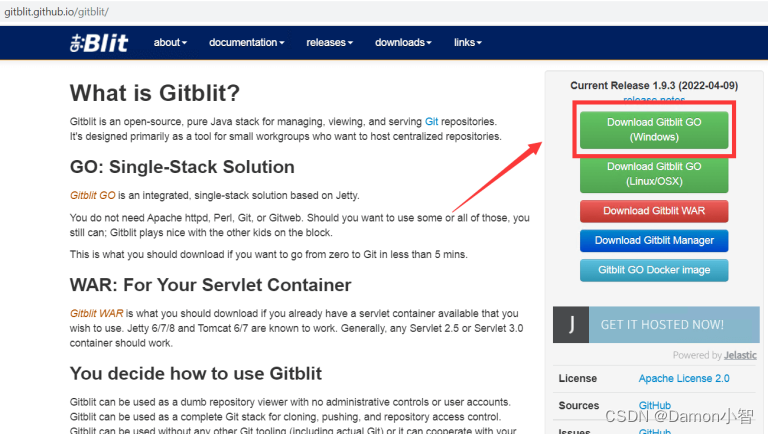
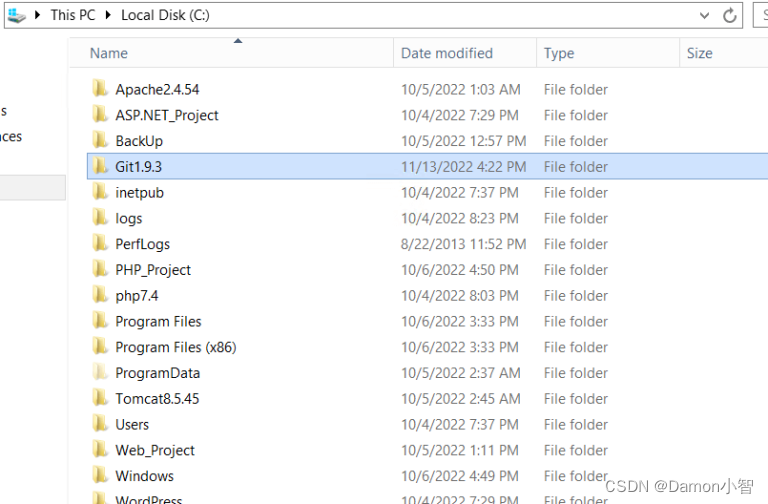
2、创建仓库文件夹
创建一个文件夹用于存储仓库,例如:C://Git_Repository。为这个文件夹赋予读写全权限。
3、编辑配置文件
编辑解压后文件夹内的 data 文件夹下的 defaults.properties 文件,修改以下四个地方:
Ⅰ. 设置Git仓库文件夹的存储路径。
git.repositoriesFolder = C:\Git_Repertory

Ⅱ. 设置服务端口(Port),后面便我们通过 IP:Port 的形式可以去访问。
server.httpPort = 50

Ⅲ. 设置内网IP
注意是内网IP,不是公网IP!!!
不知道内网 IP 的可以到 cmd 命令窗口里输入查看 IPv4 Address。
在 cmd 命令窗口输入 ipconfig /all 查看 IPv4 Address,将内网IP填入以下位置。

这里内网 IP 是 10.0.07。
server.httpBindInterface = 10.0.0.7
Ⅳ. 设置https的绑定接口,填写localhost(或127.0.0.1)默认本地即可。
server.httpsBindInterface = localhost

4、编辑批处理文件
编辑 installService.cmd 批处理文件
Ⅰ. 修改 ARCH
SET ARCH=amd64 //64位系统
/SET ARCH=X86 //若为32位系统/
Ⅱ. 添加 CD
SET CD=C:\Git1.9.3 //这里CD的值是我们GitBlit的文件夹路径
Ⅲ. 修改 StartParams 启动参数
–StartParams=“” ^ //参数设置为空

5、测试是否安装成功
运行 gitblit.cmd 批处理文件,测试是否可以正常启动。
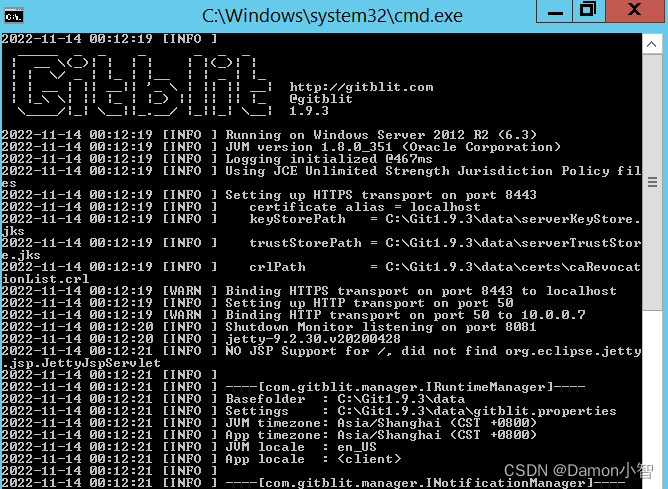

如果闪退就是报错了,异常信息可以在 logs 文件夹里看到。
6、启动GitBlit服务
运行 GitBlit 服务。

深知大多数程序员,想要提升技能,往往是自己摸索成长,但自己不成体系的自学效果低效又漫长,而且极易碰到天花板技术停滞不前!

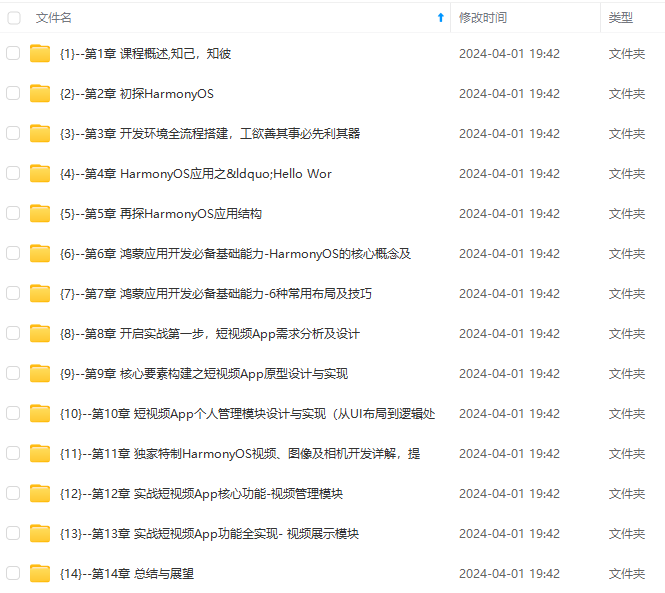
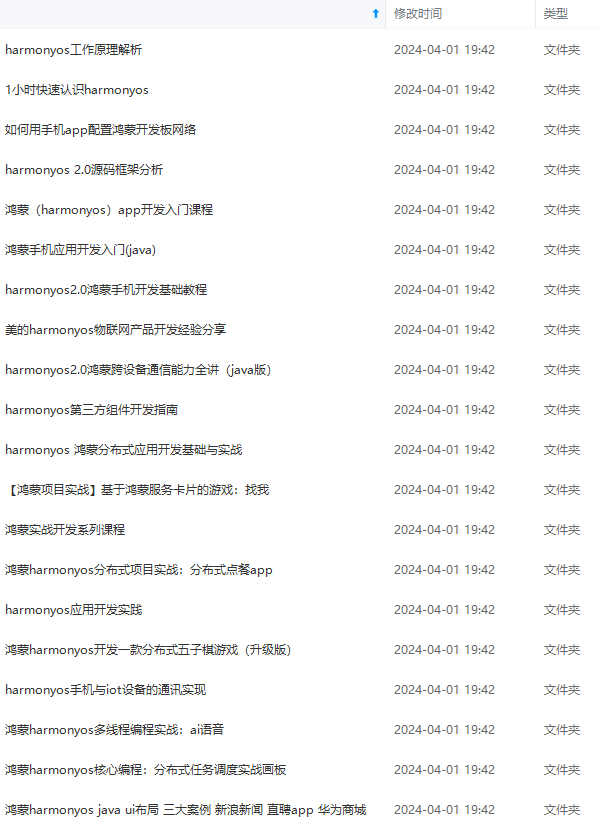
既有适合小白学习的零基础资料,也有适合3年以上经验的小伙伴深入学习提升的进阶课程,涵盖了95%以上鸿蒙开发知识点,真正体系化!
由于文件比较多,这里只是将部分目录截图出来,全套包含大厂面经、学习笔记、源码讲义、实战项目、大纲路线、讲解视频,并且后续会持续更新
61)]
[外链图片转存中…(img-PsNGWTKG-1715290634062)]
既有适合小白学习的零基础资料,也有适合3年以上经验的小伙伴深入学习提升的进阶课程,涵盖了95%以上鸿蒙开发知识点,真正体系化!
由于文件比较多,这里只是将部分目录截图出来,全套包含大厂面经、学习笔记、源码讲义、实战项目、大纲路线、讲解视频,并且后续会持续更新


